7 วิธียอดนิยมในการแก้ไข Discord Search ไม่ทำงานบน Android และ iPhone
เบ็ดเตล็ด / / May 12, 2023
คุณลักษณะการค้นหาของ Discord ค่อนข้างมีประโยชน์เมื่อค้นหาข้อความ ช่องสัญญาณ เซิร์ฟเวอร์หรือผู้ใช้ มีตัวกรองและตัวเลือกการค้นหาที่มีประโยชน์หลายอย่างที่สามารถช่วยคุณค้นหาข้อความหรือเนื้อหาเฉพาะบนเซิร์ฟเวอร์ที่มีกิจกรรมมากมาย อย่างไรก็ตาม บางครั้งฟีเจอร์การค้นหาของ Discord อาจทำให้คุณต้องผิดหวังเมื่อใช้งานไม่ได้ตามที่คาดไว้หรือแสดงข้อผิดพลาดที่ผิดปกติ

ก่อนที่คุณจะยกเลิกและเปลี่ยนไปใช้คอมพิวเตอร์ของคุณเพื่อใช้ Discord ให้ลองใช้เคล็ดลับการแก้ปัญหาต่อไปนี้เพื่อแก้ไขปัญหาการค้นหา Discord ไม่ทำงานบน Android หรือ iPhone ของคุณ
1. ตรวจสอบการเชื่อมต่ออินเทอร์เน็ตของคุณ
ปัญหาเกี่ยวกับการเชื่อมต่ออินเทอร์เน็ตของคุณอาจทำให้ Discord ไม่สามารถเรียกผลการค้นหาได้ ดังนั้น คุณควรขจัดปัญหาใดๆ เกี่ยวกับการเชื่อมต่ออินเทอร์เน็ตของคุณก่อน คุณสามารถทำได้โดยเปิดเบราว์เซอร์และโหลดเว็บไซต์สองสามแห่ง นอกจากนี้คุณยังสามารถ ทำการทดสอบความเร็วอินเทอร์เน็ต เพื่อตรวจสอบความน่าเชื่อถือของการเชื่อมต่ออินเทอร์เน็ตของคุณ
หากอินเทอร์เน็ตของคุณไม่เสถียร ให้พิจารณาเปลี่ยนไปใช้การเชื่อมต่อเครือข่ายอื่นก่อนใช้ Discord
นอกจากนี้ใน Guiding Tech
2. บังคับปิดและเปิดแอป Discord ใหม่อีกครั้ง
เมื่อคุณบังคับปิดและเปิดแอปอีกครั้ง โทรศัพท์ของคุณจะยุติกระบวนการที่เกี่ยวข้องกับแอปทั้งหมด ทำให้เริ่มต้นใหม่อีกครั้ง ซึ่งโดยปกติจะดูแลข้อบกพร่องเล็กน้อยและช่วยคืนค่าฟังก์ชันการทำงานของแอป
กดไอคอนแอป Discord ค้างไว้แล้วแตะไอคอน 'i' จากเมนูที่ปรากฏขึ้น ในหน้าข้อมูลแอป ให้แตะตัวเลือกบังคับหยุด


หากคุณใช้ iPhone ให้ปัดขึ้นจากด้านล่างของหน้าจอ (หรือกดปุ่มหน้าจอโฮมสองครั้งบน iPhone รุ่นเก่า) เพื่อเข้าถึงตัวสลับแอพ ปัดขึ้นบนการ์ด Discord เพื่อปิดแอป

เปิดแอป Discord อีกครั้งแล้วลองใช้คุณลักษณะการค้นหาอีกครั้ง
3. เปิดใช้งานวันที่และเวลาอัตโนมัติในโทรศัพท์ของคุณ
แอปอย่าง Discord ใช้วันที่และเวลาของโทรศัพท์ในการสื่อสารกับเซิร์ฟเวอร์ ถ้าคุณ Android หรือ iPhone ตั้งวันที่หรือเวลาไม่ถูกต้องการค้นหาที่ไม่ลงรอยกันอาจไม่ทำงาน สิ่งนี้มักจะเกิดขึ้นเมื่อคุณปิดใช้งานคุณสมบัติวันที่และเวลาอัตโนมัติในโทรศัพท์ของคุณ นี่คือวิธีเปิดใช้งาน
แอนดรอยด์
ขั้นตอนที่ 1: เปิดแอปการตั้งค่าบนโทรศัพท์ของคุณแล้วแตะที่การจัดการทั่วไป
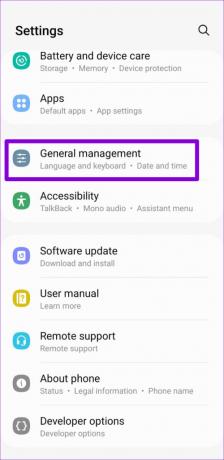
ขั้นตอนที่ 2: แตะวันที่และเวลาและเปิดใช้งานการสลับสำหรับ 'วันที่และเวลาอัตโนมัติ'


ไอโฟน
ขั้นตอนที่ 1: เปิดแอปการตั้งค่าบน iPhone ของคุณและไปที่ทั่วไป

ขั้นตอนที่ 2: แตะที่วันที่และเวลาและสลับสวิตช์ข้างตั้งค่าอัตโนมัติ


4. ล้างแคชความขัดแย้ง
แอป Discord จะบันทึกข้อมูลแคชไว้ในโทรศัพท์ของคุณเพื่อโหลดเนื้อหาอย่างรวดเร็ว อย่างไรก็ตาม ไม่ใช่เรื่องแปลกที่ไฟล์เหล่านี้จะเสียหายเมื่อเวลาผ่านไป เมื่อสิ่งนี้เกิดขึ้น แอป Discord อาจหยุดทำงานหรือหยุดทำงาน พยายาม กำจัดไฟล์แคช Discord เพื่อดูว่าสามารถแก้ไขปัญหาได้หรือไม่
Discord ช่วยให้คุณสามารถล้างแคชได้โดยตรงจากเมนูการตั้งค่าในแอป ดังนั้น ขั้นตอนต่อไปนี้จะใช้ได้กับทั้ง Android และ iPhone
ขั้นตอนที่ 1: ในแอป Discord ให้แตะไอคอนโปรไฟล์ที่มุมขวาล่าง

ขั้นตอนที่ 2: เลื่อนลงไปที่ส่วน Dev เท่านั้น แล้วแตะล้างแคช

รีสตาร์ท Discord หลังจากนี้แล้วลองใช้คุณลักษณะการค้นหาอีกครั้ง
5. ปิดการใช้งาน VPN ของคุณชั่วคราว
ในช่วงเวลาที่, ใช้ VPN การเชื่อมต่ออาจขัดขวางความสามารถของ Discord ในการเชื่อมต่อกับเซิร์ฟเวอร์ ซึ่งอาจส่งผลให้คุณลักษณะบางอย่างของแอป Discord ไม่ทำงาน คุณสามารถปิดการเชื่อมต่อ VPN ชั่วคราวเพื่อดูว่าสามารถแก้ปัญหาของคุณได้หรือไม่

6. ตรวจสอบว่า Discord ล่มหรือไม่
เซิร์ฟเวอร์ของ Discord อาจประสบปัญหาการหยุดทำงาน ทำให้คุณลักษณะการค้นหาทำงานผิดปกติบน Android หรือ iPhone ของคุณ ความไม่ลงรอยกันจะรักษาหน้าสถานะเซิร์ฟเวอร์เพื่อช่วยให้คุณระบุว่าเป็นปัญหาฝั่งเซิร์ฟเวอร์หรือไม่
ตรวจสอบสถานะเซิร์ฟเวอร์ Discord

หากมีปัญหากับเซิร์ฟเวอร์ของ Discord คุณจะเห็นข้อความที่ด้านบนของหน้าเพื่อระบุปัญหา หากเซิร์ฟเวอร์หยุดทำงาน คุณไม่มีทางเลือกอื่นนอกจากรอให้ Discord แก้ไขปัญหาจากจุดสิ้นสุด
7. อัปเดตแอป
หากการค้นหา Discord ยังคงใช้งานไม่ได้ อาจเป็นเพราะแอปเวอร์ชันที่ล้าสมัย ตรงไปที่ Play Store หรือ App Store แล้วค้นหาแอพ Discord หากมีเวอร์ชันใหม่ ให้แตะปุ่มอัปเดตเพื่อติดตั้ง หลังจากนั้น คุณลักษณะการค้นหาของ Discord จะทำงานตามที่คาดไว้
ความไม่ลงรอยกันสำหรับ Android
ความไม่ลงรอยกันสำหรับ iPhone
ค้นหาได้ง่าย
ปัญหาเกี่ยวกับคุณลักษณะการค้นหา Discord อาจทำให้หงุดหงิดได้ โชคดีที่คุณสามารถแก้ไขตัวเองได้ด้วยวิธีการแก้ปัญหาที่อธิบายไว้ข้างต้นเท่านั้น อ่านพวกเขาและแจ้งให้เราทราบว่าสิ่งใดที่เหมาะกับคุณในความคิดเห็นด้านล่าง
ปรับปรุงล่าสุดเมื่อวันที่ 25 เมษายน 2566
บทความข้างต้นอาจมีลิงค์พันธมิตรซึ่งช่วยสนับสนุน Guiding Tech อย่างไรก็ตาม ไม่มีผลกับความสมบูรณ์ของกองบรรณาธิการของเรา เนื้อหายังคงเป็นกลางและเป็นของแท้
เขียนโดย
ปันกิล ชาห์
Pankil เป็นวิศวกรโยธาโดยอาชีพที่เริ่มต้นการเดินทางของเขาในฐานะนักเขียนที่ EOTO.tech เขาเพิ่งเข้าร่วม Guiding Tech ในฐานะนักเขียนอิสระเพื่อเขียนบทความเกี่ยวกับวิธีใช้ ผู้อธิบาย คู่มือการซื้อ เคล็ดลับและลูกเล่นสำหรับ Android, iOS, Windows และเว็บ



